
php 편집자 Yuzai는 WinRAR에 파일 압축 외에도 다양한 실용적인 기능이 있다고 소개했습니다. WinRAR은 사용자가 폴더를 암호화하고, 손상된 압축 파일을 복구하고, 대용량 파일을 전송용 볼륨으로 압축하는 등의 작업을 도와 일상적인 사용에서 사용자가 더욱 편리하고 빠르게 사용할 수 있도록 해줍니다. WinRAR의 다양한 기능을 통해 사용자는 파일을 더 잘 관리하고 보호할 수 있으며 작업 효율성과 데이터 보안을 향상시킬 수 있습니다.
기능 1: 파일을 잠그고 압축된 패키지의 파일 추가, 삭제 또는 수정을 금지합니다
WinRAR은 [잠금] 기능을 설정하여 압축된 패키지의 파일이 인위적으로 추가, 삭제, 수정되는 것을 방지하고 초기 상태를 유지할 수 있습니다.
조작 방법: 1. 압축 파일을 열고 메뉴 [명령] 목록에서 [압축 파일 잠금]을 클릭합니다.
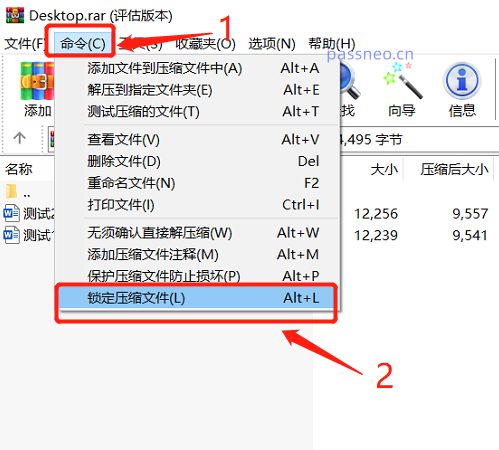 .
.
2. 새 페이지가 나타나면 아래 [확인]을 클릭하시면 기본적으로 [압축파일 수정 금지]가 체크되어 있는 것을 보실 수 있습니다.
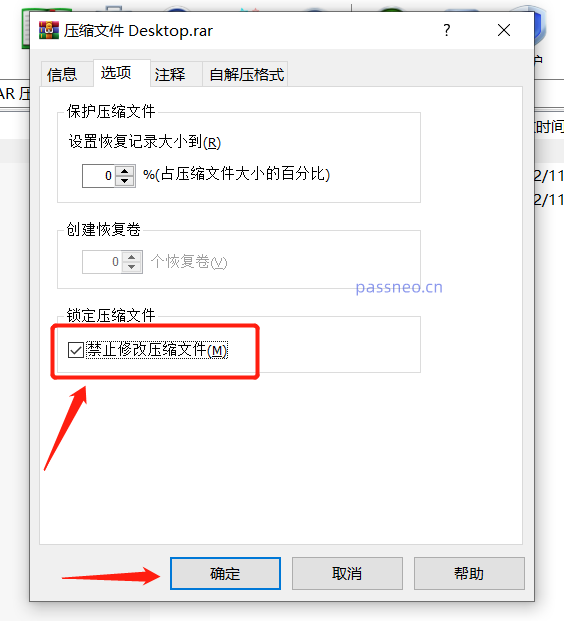 .
.
3. 위 작업을 완료하면 압축된 패키지의 파일이 "잠겨집니다". 보시다시피, WinRAR 메뉴에서는 [추가]와 [삭제]를 클릭하거나 조작할 수 없습니다.
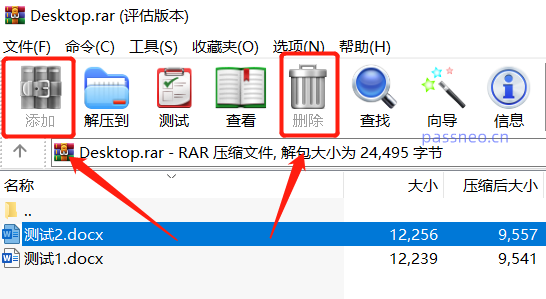 .
.
압축된 패키지의 파일을 수정하는 경우 [잠긴 압축 파일은 수정할 수 없습니다.]라는 메시지도 표시됩니다.
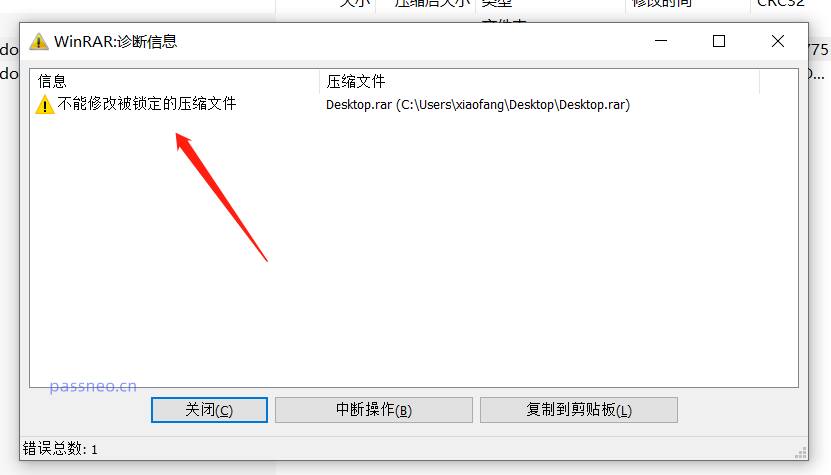
.
기능 2: 압축된 패키지를 마음대로 열 수 없도록 "열기 비밀번호" 설정
WinRAR은 데이터를 보호하기 위해 파일을 압축할 때 비밀번호를 설정하는 암호화 소프트웨어로 사용할 수도 있습니다.
작동 방법:
1. 압축할 파일이나 폴더를 선택하고 마우스 오른쪽 버튼을 클릭한 후 [압축 파일에 추가]를 선택합니다.
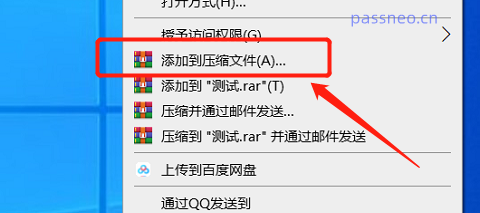 .
.
2. 대화상자가 나타나면 필요에 따라 압축 형식을 선택한 후 오른쪽 하단의 [비밀번호 설정]을 클릭하세요. 다시 대화상자가 나타나면 빈 칸에 설정하려는 비밀번호를 입력하고 [확인]을 클릭하면 압축파일의 "열기 비밀번호"가 설정됩니다.
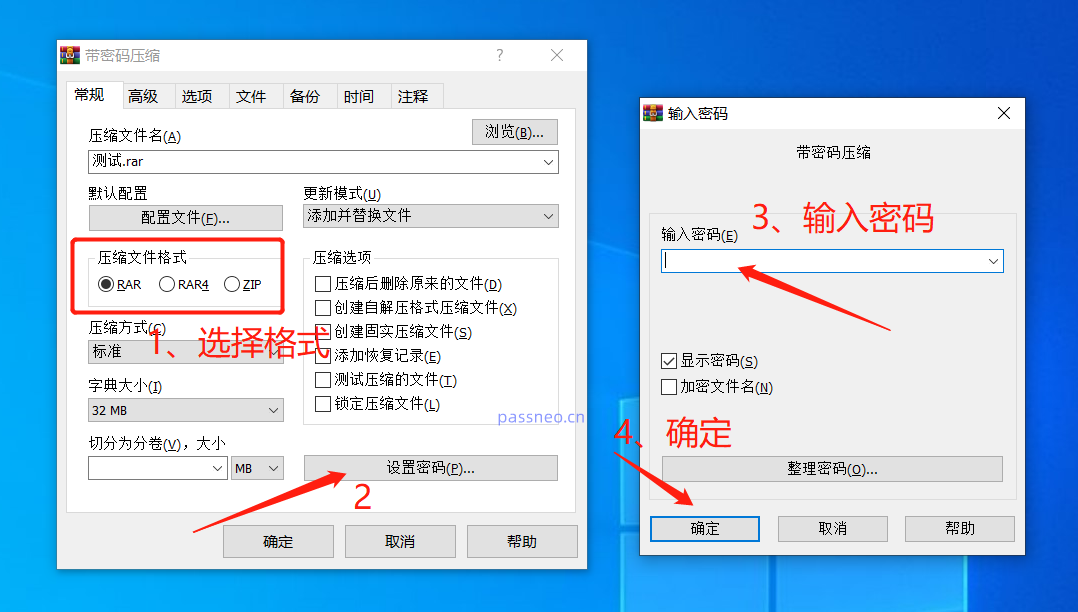 .
.
3. 비밀번호를 설정한 후 압축 파일을 열면 파일을 열려면 비밀번호를 입력하라는 대화 상자가 나타납니다.
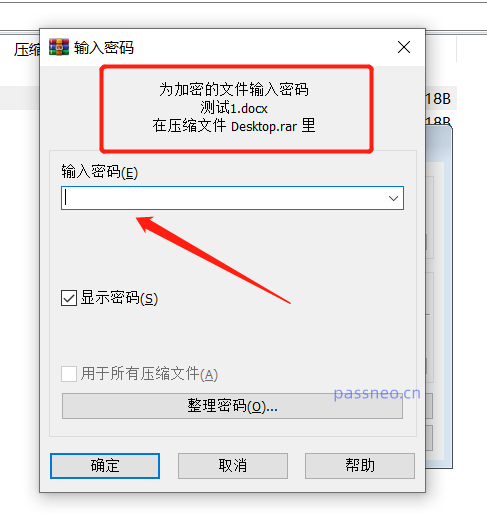
.
기능 3: "영구 암호화"를 설정하고 각 압축 파일을 자동으로 암호화합니다
파일을 압축할 때마다 비밀번호를 설정해야 하는 경우 WinRAR에서는 "영구 암호화"를 설정할 수도 있으므로 파일이 압축되는 동안 비밀번호가 자동으로 포함됩니다.
작동 방법:
1. WinRAR 소프트웨어를 열고 메뉴 [옵션] 목록에서 [설정]을 클릭합니다.
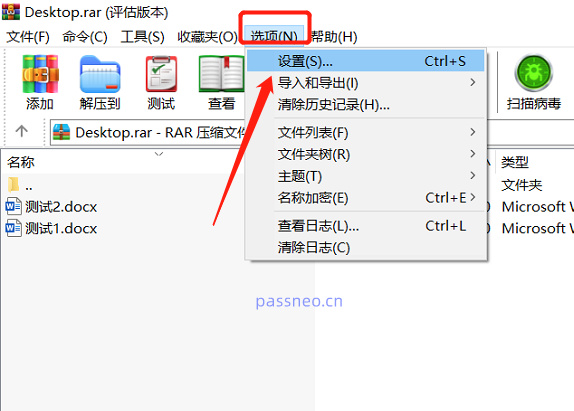 .
.
2. 대화상자가 나타나면 메뉴 [압축] 목록에서 [기본 구성 만들기]를 클릭하세요.
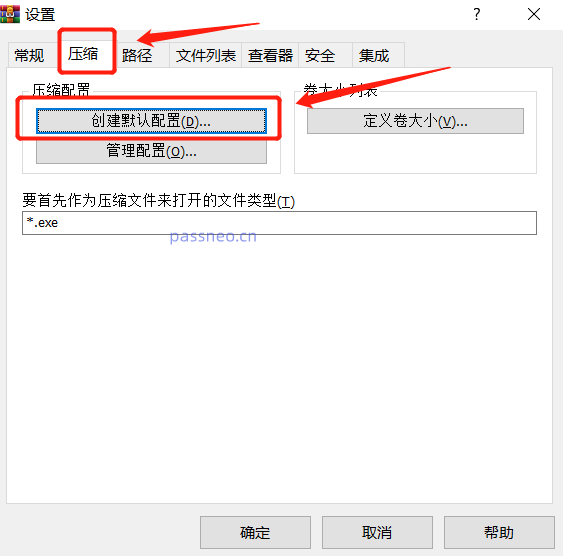 .
.
3. 단일 비밀번호 설정과 동일한 인터페이스가 나타납니다. 동일한 방식으로 [비밀번호 설정]을 선택한 다음 비밀번호 필드에 설정하려는 비밀번호를 입력하고 [확인]을 클릭하세요.
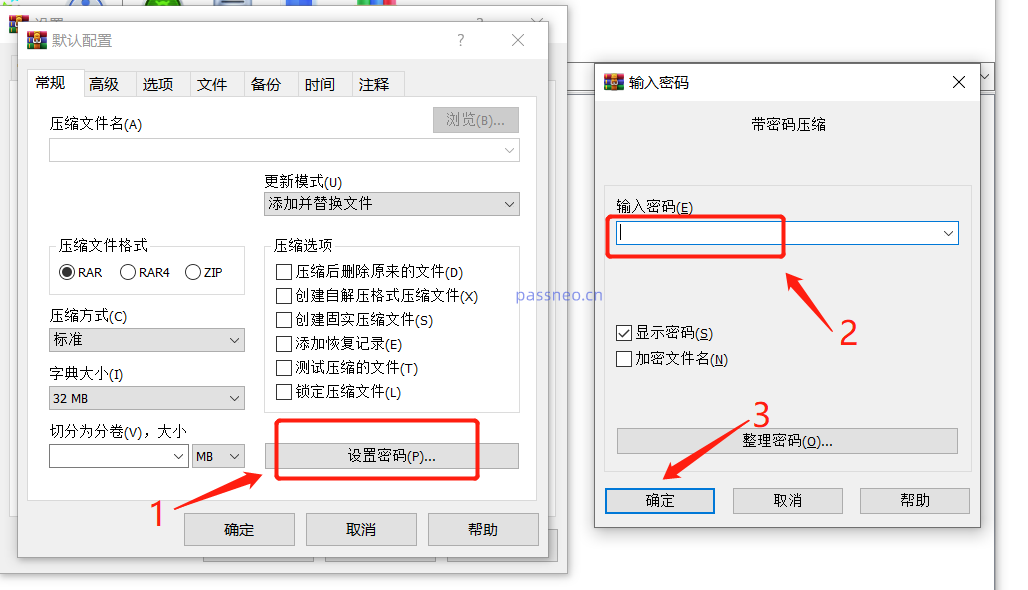 .
.
4. 대화 상자가 다시 나타나면 [아무튼 저장]을 선택한 다음, WinRAR의 "영구 암호화"가 설정됩니다. 앞으로 파일을 압축하면 비밀번호가 자동으로 설정됩니다.
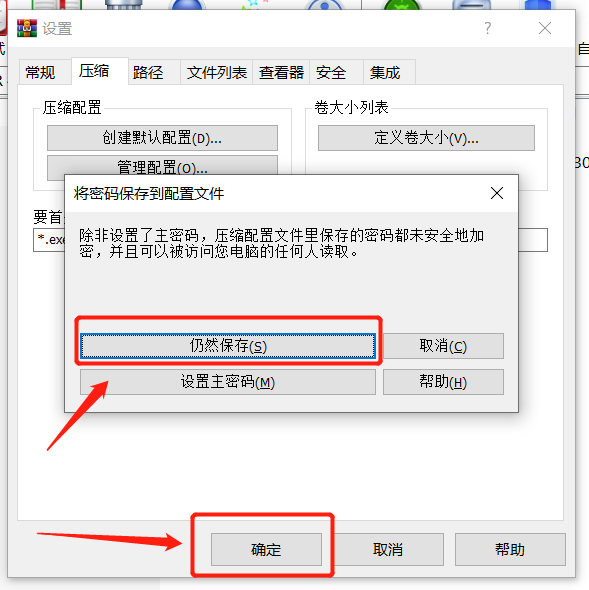
.
기능 4: 손상된 압축 파일 복구
인터넷에서 다운로드한 ZIP 또는 RAR 파일이 손상되어 열 수 없는 경우가 있으므로 WinRAR에 내장된 기능을 사용하여 복구할 수 있습니다.
작동 방법:
1. WinRAR을 열고 복구해야 하는 파일을 선택한 다음 메뉴 [도구] 목록에서 [압축 파일 복구]를 클릭합니다.
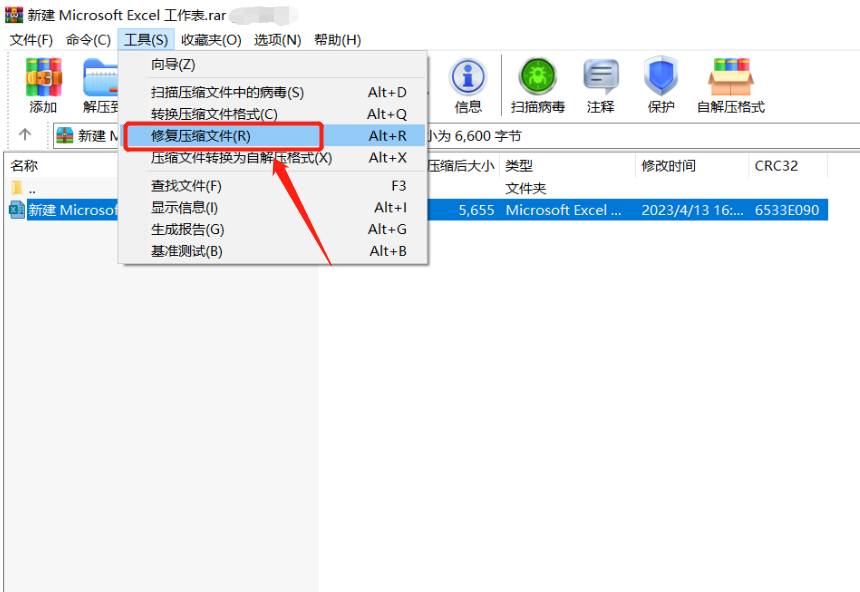 .
.
2. 대화상자가 나타나면 복구 후 저장 경로와 복구 후 저장할 포맷 유형을 선택한 후 [확인]을 클릭하여 복구하세요.
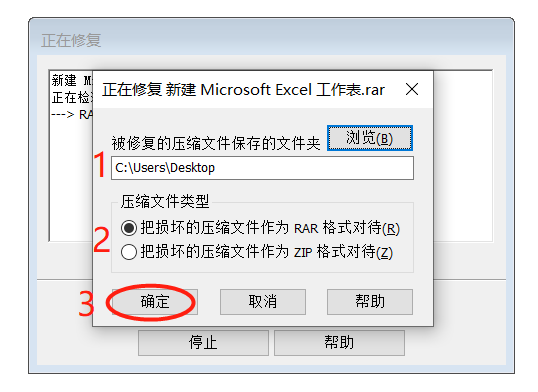
.
위 내용은 WinRAR에는 파일 압축 외에도 다음과 같은 유용한 기능이 있습니다.의 상세 내용입니다. 자세한 내용은 PHP 중국어 웹사이트의 기타 관련 기사를 참조하세요!